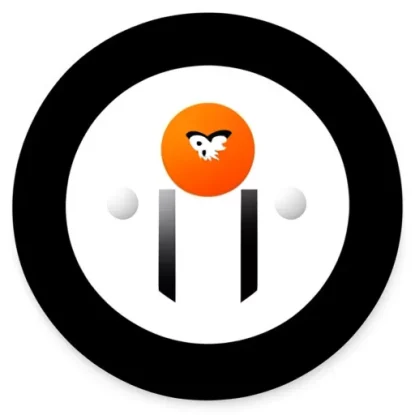Введение
Когда речь заходит о автоматизации задач в операционной системе Ubuntu, одним из наиболее важных элементов является cron-задача. Cron – это служба, которая позволяет запускать задачи на уровне операционной системы в определенное время или по расписанию. Обычно cron используется для запуска задач по расписанию: каждый день, каждую неделю и т.д. Однако, настройка cron-задачи, которая выполняется каждые 30 секунд, требует некоторых особенных настроек.
Зависимость от cron-задач в системе Ubuntu
Система Ubuntu активно использует cron-задачи для автоматического выполнения различных задач, таких как резервное копирование данных, анализ логов или выполнение процессов по расписанию. Это позволяет оптимизировать работу системы, избегать постоянной ручной проверки или запуска задач и обеспечивать непрерывную работу целого ряда процессов.
Какие задачи можно запускать с использованием cron
Cron дает возможность запускать разнообразные задачи, включая скрипты командной строки, исполняемые файлы и программы. Это позволяет пользователям автоматизировать широкий спектр процессов и выполнять эти задачи в удобное время.
Цель статьи
В данной статье мы рассмотрим настройку и запуск cron-задачи в Ubuntu, которая будет выполняться каждые 30 секунд. Мы рассмотрим процесс создания скриптов, настройку cron, а также проверку и отладку выполнения задачи. В конце статьи вы сможете более уверенно использовать cron-задачи в Ubuntu и улучшить автоматизацию своих процессов.
Настройка cron-задачи в Ubuntu
Для настройки cron-задачи в Ubuntu необходимо выполнить несколько шагов.
Установка и настройка cron
Сначала убедитесь, что пакет cron установлен на вашей системе Ubuntu. Для установки выполните следующую команду в терминале:
sudo apt-get install cron
После успешной установки пакета cron вам потребуется настроить cron, чтобы задачи запускались с нужной периодичностью.
Описание cron-файла и его структура
Cron использует файлы cron, которые определяют расписание выполнения задач. Основной файл, который необходимо настроить, называется crontab. Файл crontab содержит строки с заданиями cron для каждого пользователя.
Структура строки в файле crontab следующая:
<минуты> <часы> <дни месяца> <месяц> <дни недели> <команда>
Как установить периодичность выполнения задачи каждые 30 секунд
Традиционно cron не поддерживает запуск задач с периодичностью менее одной минуты. Однако, с помощью команды sleep и небольшого хака, мы можем смоделировать запуск и повторение задач каждые 30 секунд.
- Откройте файл
crontabс помощью команды:
crontab -e
- Добавьте следующую строку в файл
crontab:
* * * * * /bin/bash -c "sleep 30 && <команда>"
-
Замените
<команда>на команду, которую вы хотите выполнить каждые 30 секунд. -
Сохраните файл
crontab.
Теперь ваша cron-задача будет запускаться каждую минуту, но с помощью команды sleep она будет ждать 30 секунд перед выполнением команды.
Пример настройки cron-задачи с периодичностью 30 секунд
Давайте рассмотрим пример, как настроить cron-задачу, которая будет выполняться каждые 30 секунд и выводить текущую дату и время в файл:
- Откройте файл
crontabс помощью команды:
crontab -e
- Добавьте следующую строку в файл
crontab:
* * * * * /bin/bash -c "sleep 30 && date >> /tmp/output.txt"
- Сохраните файл
crontab.
Теперь каждые 30 секунд текущая дата и время будут добавляться в файл /tmp/output.txt.
Убедитесь, что изменения вступили в силу, проверив файл /tmp/output.txt после 30 секунд.
Таким образом, вы успешно настроили cron-задачу в Ubuntu, которая будет выполняться каждые 30 секунд.
Создание скрипта для cron
При настройке cron-задачи важным шагом является создание скрипта, который будет выполнен по расписанию.
Основные принципы написания скрипта
При создании скрипта для cron следует учесть несколько важных принципов:
- Определите цель скрипта: Прежде чем приступать к написанию кода, определите, какую задачу вы хотите автоматизировать с помощью cron. Конкретная и ясная цель поможет вам разработать эффективный и чистый скрипт.
- Выберите подходящий язык программирования: Выберите язык программирования, с которым вы знакомы и который подходит для выполнения задачи. В Ubuntu можно использовать различные языки программирования, такие как Bash, Python, Perl и другие.
- Обработка ошибок и вывод: Учтите, что ваш скрипт должен быть надежным и устойчивым к ошибкам. Обработка ошибок и правильный вывод помогут вам отслеживать и исправлять проблемы, которые могут возникнуть при выполнении задачи.
Примеры скриптов для запуска каждые 30 секунд
Давайте рассмотрим несколько примеров скриптов, которые можно использовать для настройки cron-задачи, выполняющейся каждые 30 секунд.
Пример скрипта на языке Bash:
#!/bin/bash
echo "Привет, мир! Текущее время: $(date)"
Пример скрипта на языке Python:
#!/usr/bin/env python3
import datetime
print("Привет, мир! Текущее время:", datetime.datetime.now())
Пример скрипта на языке Perl:
#!/usr/bin/perl
use strict;
use warnings;
print "Привет, мир! Текущее время: " . localtime() . "\n";
Указанные примеры позволяют вывести приветствие с текущим временем, но вы можете изменить содержимое скрипта в соответствии с вашей задачей.
Проверка работоспособности скрипта
Прежде чем настраивать cron-задачу, рекомендуется проверить работоспособность скрипта вручную. Убедитесь, что скрипт выполняет необходимые действия и выводит ожидаемые результаты. Выполните скрипт из командной строки и проверьте, что он работает корректно.
Вот пример команды для выполнения скрипта на языке Bash:
bash script.sh
Замените script.sh на имя вашего скрипта.
Вывод
Теперь у вас есть понимание основ написания скрипта для cron-задачи. Вы можете создать скрипт на языке программирования, который подходит для вашей задачи, и убедиться, что он работает корректно перед настройкой cron-задачи.
Тестирование и отладка cron-задачи
После настройки cron-задачи в Ubuntu необходимо протестировать ее работу и осуществить отладку, чтобы убедиться, что задача выполняется корректно и без ошибок.
Проверка корректности настройки cron
Первый шаг в тестировании cron-задачи – убедиться, что настройки cron были выполнены правильно и задача запускается в соответствии с заданным расписанием.
Для этого вы можете использовать команду crontab -l, чтобы просмотреть текущий список задач cron:
crontab -l
В результате вы увидите список задач, которые указаны в файле crontab.
Отслеживание выполнения задачи и вывод результатов
Для отслеживания и вывода результатов выполнения cron-задачи рекомендуется использовать журналирование (logging). Вы можете добавить команду вывода результатов в конец строки в файле crontab. Например, для добавления результатов в файл /tmp/output.txt вы можете изменить строку в файле crontab следующим образом:
* * * * * /bin/bash -c "command >> /tmp/output.txt 2>&1"
Здесь command – это команда вашей cron-задачи.
После выполнения задачи вы сможете просмотреть содержимое файла /tmp/output.txt и увидеть результаты, которые были записаны во время выполнения задачи.
Решение проблем при выполнении задачи каждые 30 секунд
В случае, если у вас возникают проблемы при выполнении cron-задачи каждые 30 секунд, важно провести тщательную проверку, чтобы найти причину и решить проблему. Некоторые общие проблемы, с которыми вы можете столкнуться, включают:
- Ограничения системных ресурсов: Крон может ограничивать частоту выполнения задач по умолчанию для предотвращения перегрузки системы. В таких случаях вам, возможно, потребуется изменить настройки cron или рассмотреть альтернативные методы выполнения задач.
- Ошибка в скрипте: Проверьте ваш скрипт на наличие ошибок и убедитесь, что все используемые команды и пути к файлам указаны правильно. Логирование вывода и ошибок поможет вам проанализировать возможные ошибки.
- Привилегии доступа: Убедитесь, что пользователь, от имени которого выполняется cron-задача, имеет привилегии доступа, необходимые для выполнения задачи. Проверьте права доступа к файлам и директориям, с которыми работает ваш скрипт.
Решение возможных проблем может варьироваться в зависимости от конкретного случая, поэтому рекомендуется обращаться к документации или сообществу Ubuntu для получения дополнительной поддержки и советов.
Вывод
В этом разделе мы рассмотрели процесс тестирования и отладки cron-задачи в Ubuntu. Вы узнали, как проверить корректность настроек cron, отслеживать выполнение задачи и решать возможные проблемы. Отладка задачи и обработка ошибок помогут вам создать стабильную и надежную автоматизированную задачу в системе Ubuntu.
Выводы
В этой статье мы рассмотрели настройку и использование cron-задачи в Ubuntu, которая выполняется каждые 30 секунд. Мы изучили основы настройки cron-задачи, создание скрипта для ее выполнения, а также процесс тестирования и отладки задачи.
Мы узнали, что cron в Ubuntu позволяет запускать задачи по расписанию и автоматизировать рутинные процессы. Несмотря на то, что cron изначально не предназначен для выполнения задач каждые 30 секунд, мы нашли способ смоделировать такую периодичность с использованием команды sleep. Каждые 30 секунд запускается bash-скрипт или скрипт на другом языке программирования, который выполняет необходимые действия.
Мы также обратили внимание на важность правильной настройки и отладки cron-задачи. Проверка корректности настроек, отслеживание выполнения задачи и правильный вывод результатов помогут вам обнаружить и исправить возможные проблемы.
При создании скрипта для cron-задачи, помните о грамотном выборе языка программирования и учете основных принципов написания скриптов. Также не забудьте провести тщательное тестирование скрипта перед его интеграцией в cron-задачу.
Использование cron-задачи с периодичностью в 30 секунд может быть полезным инструментом для мониторинга, обработки данных и выполнения других операций в операционной системе Ubuntu.
В конечном итоге, настройка и использование cron-задачи в Ubuntu требует некоторого времени и ознакомления с основами cron, но является мощным инструментом для автоматизации задач и оптимизации работы системы.